Wie kann ich WooCommerce-Lieferscheine anpassen und automatisch generieren?
Veröffentlicht: 2023-01-19Ein WooCommerce-Lieferschein ist im Gegensatz zu einer PDF-Rechnung keine gesetzliche Notwendigkeit, sondern ein Service, der von Ihren Kunden geschätzt wird. Die Verwendung von WooCommerce-Lieferscheinen und anderen nicht obligatorischen Versanddokumenten, die tatsächlich zur Qualität Ihres Auftragserfüllungsprozesses beitragen, spiegelt Ihre Professionalität wider.
Die physische Lieferung oder der automatische Versand von WooCommerce-Lieferscheinen zusammen mit den versendeten Waren erleichtert es den Kunden, die erhaltenen Produkte zu validieren. Wenn sie im erhaltenen Paket etwas vermissen, können sie sich mit den Informationen auf den Lieferscheinen sofort an Sie wenden.
In diesem Artikel werfen wir einen Blick auf das Anpassen, automatische Generieren, Drucken und E-Mail-Versenden von WooCommerce-Lieferscheinen. Dazu müssen Sie ein externes WooCommerce-Lieferschein-Plugin verwenden, wir verwenden dafür das Plugin von WebToffee.
Lassen Sie uns also ohne weiteres die Party beginnen!
Was ist ein WooCommerce-Lieferschein?
Beginnen wir damit, den Elefanten im Raum anzusprechen – was ist ein WooCommerce-Lieferschein? Wie unterscheidet es sich von anderen Bestell- und Versanddokumenten wie beispielsweise einer professionellen Rechnung?
Ein Lieferschein in WooCommerce ist ein Versanddokument, das die Produkte und die Anzahl der Produkte beschreibt, die an die Kunden versendet werden. Es kann sich um ein physisches Dokument handeln, das zusammen mit den Produkten versendet wird, oder um ein elektronisches Dokument, das vor der Lieferung per E-Mail versendet wird. Der Lieferschein erleichtert es dem Kunden, die erhaltenen Artikel mit den bestellten Artikeln abzugleichen.
Die Lieferscheine für WooCommerce haben nicht den führenden Stellenwert, den eine WooCommerce-Rechnung hat. Das heißt, es ist steuerlich nicht gültig. Es dient lediglich als Zustellnachweis. Die Lieferscheine ergänzen die Rechnung. Die Kunden sind nicht dafür verantwortlich, die Zahlung für die Bestellung einzuleiten, da sie den Lieferschein erhalten haben. Außerdem enthält der Lieferschein manchmal nicht einmal den zu zahlenden Betrag.
Warum brauchen Sie einen Lieferschein?
Einige Unternehmen verwenden Lieferscheine als Liefernachweis. Das heißt, die Kunden werden gebeten, eine Kopie des Lieferscheins zu unterschreiben und dem Verkäufer auszuhändigen, sobald sie die Produkte erhalten. Der Verkäufer kann dieses Dokument verwenden, um nachzuweisen, dass der Kunde das Produkt erhalten hat. Dies ist praktisch im internationalen Handel, wo Sie den Behörden möglicherweise einen Liefernachweis vorlegen müssen.
Der Lieferschein in WooCommerce kann auch als Checkliste verwendet werden, anhand derer der Benutzer die Produkte und die Anzahl der an ihn gelieferten Produkte validieren kann. Dies hilft dem Kunden, Vertrauen in den Verkäufer (Sie) aufzubauen.
Das Dokument bietet auch einen Überblick darüber, was in dieser bestimmten Sendung bestellt und verschickt wird, einschließlich der Bezeichnung des Artikels und seiner Menge. Dies trägt dazu bei, Verwechslungen während des Versands zu vermeiden.
Was gehört in einen Lieferschein?
Ein Lieferschein für WooCommerce sollte eine Checkliste der in einer Sendung enthaltenen Artikel sein. Dies soll Transparenz in den Auftragserfüllungsprozess bringen.
Das Dokument sollte auch enthalten,
- Name, Adresse und Kontaktinformationen Ihres Unternehmens, falls der Kunde Sie bei Fragen erreichen möchte
- Name, Adresse und Kontaktinformationen des Kunden
- Das Bestelldatum
- Produkte, die geliefert werden sollen
- Bestellnummer
- Branding (Logo und Firmenname)
Am besten lässt sich das Dokument umsetzen, indem man eine Standardvorlage für die Lieferscheine erstellt und diese nutzt, um das Dokument für alle Bestellungen automatisch auszustellen.
Wie aktiviere ich die Generierung von WooCommerce-Lieferscheinen?
Um WooCommerce-Lieferscheine zu erstellen, müssen Sie, wie bereits erwähnt, ein Plugin eines Drittanbieters verwenden. Das Plug-in für PDF-Rechnungen, Lieferscheine, Lieferscheine und Versandetiketten von WebToffee WooCommerce ist das Beste in der Nische, und wir werden dieses Plug-in von nun an verwenden.
Dieses Plugin hat jedoch eine eingeschränkte Funktionalität und ermöglicht es Ihnen nicht, die Dokumenteinstellungen oder Vorlagen zu personalisieren. Sie können jedoch das Premium-Add-On für WooCommerce-Drucklieferscheine verwenden, um zusätzliche Anpassungen an das Basis-Plugin hinzuzufügen
Wir werden uns die Funktionsweise beider Plugins ansehen.
WooCommerce-Lieferscheine kostenlos ausstellen
Dazu müssen Sie die Basisversion des WooCommerce-Lieferschein-Plugins installieren. Um dies zu tun,
- Navigieren Sie in Ihrer WordPress-Verwaltungskonsole zu Plugins > Neu hinzufügen.
- Suchen Sie nach dem Stichwort „PDF-Rechnungen und Lieferscheine für WooCommerce“ und identifizieren Sie das WebToffee-Plugin.
- Klicken Sie auf Jetzt installieren und dann neben dem Plugin auf Aktivieren .
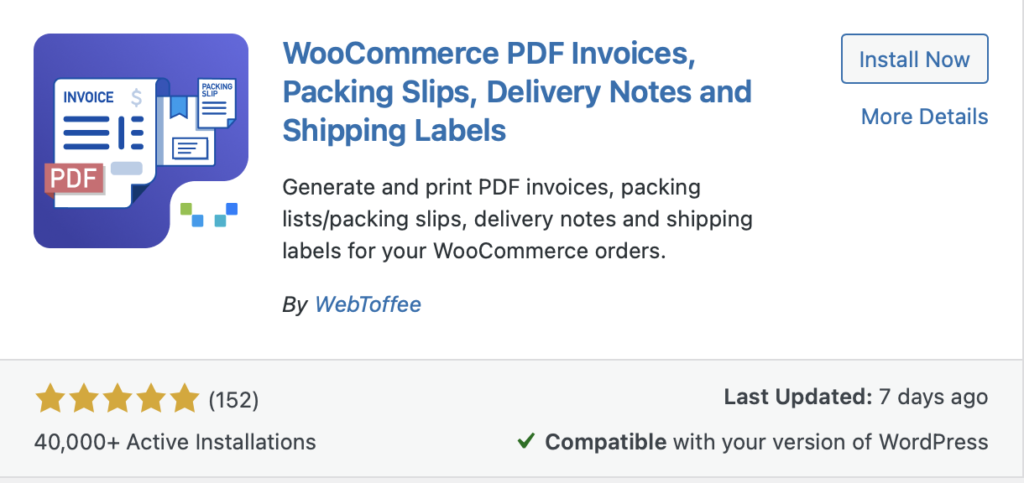
Durch die Aktivierung des Plugins wird der linken Navigationsleiste von WordPress ein zusätzlicher Abschnitt namens Rechnung/Verpackung hinzugefügt.
- Gehen Sie zu Rechnung/Verpackung > Lieferschein .
- Konfigurieren Sie die dort verfügbaren allgemeinen Einstellungen, wie das Aktivieren oder Deaktivieren der Kundennotiz, des Produktbilds und der Fußzeile.
- Wenn Sie fertig sind, klicken Sie auf Einstellungen aktualisieren .
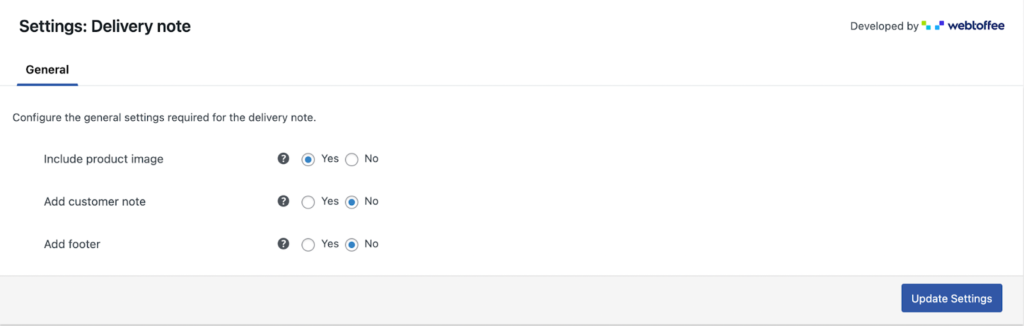
Die von nun an generierten Lieferscheine folgen den von Ihnen vorgenommenen Anpassungen.
Um weitere Anpassungen zu erhalten und die automatische Generierung des Lieferscheindokuments zu genießen, müssen Sie das Premium-Plugin installieren. Lassen Sie uns tiefer graben.

Erweiterte WooCommerce-Lieferscheinanpassungen mit einem Add-On
Um das Premium-Plugin WooCommerce Lieferscheine zu installieren und zu aktivieren,
- Gehen Sie zu Plugins > Neu hinzufügen und laden Sie die Zip-Datei des Plugins hoch, die Sie nach dem Kauf des Plugins erhalten haben.
- Klicken Sie auf Jetzt installieren und dann auf Plugin aktivieren .
- Gehen Sie zu Rechnung/Verpackung > Lieferschein > Allgemein und konfigurieren Sie die verfügbaren Optionen.
- Wenn Sie Produkte derselben Kategorie gruppieren möchten, aktivieren Sie das Kontrollkästchen Produkte nach „Kategorie“ gruppieren .
- Um die Produkte in Lieferscheinen auf- oder absteigend nach Name oder Artikelnummer zu sortieren, verwenden Sie die Option Produkte sortieren nach .
- Um die Variationsdaten jedes Produkts darunter einzuschließen, aktivieren Sie Variationsdaten unter jedem Produkt anzeigen .
- Fügen Sie dem Dokument bei Bedarf zusätzliche Auftragsmetafelder , Produktmetafelder und Produktattribute hinzu.
- Über die Option Lieferschein-PDF anhängen in der Bestell-E-Mail legen Sie fest, an welche Bestellstatus-E-Mails die Lieferscheine automatisch angehängt werden sollen.
- Aktivieren Sie die Option Lieferscheindruck-Schaltfläche anzeigen, um eine Druckschaltfläche zu den zuvor angegebenen Bestellstatus-E-Mails hinzuzufügen.
- Klicken Sie auf Einstellungen aktualisieren , um die Änderungen zu speichern.
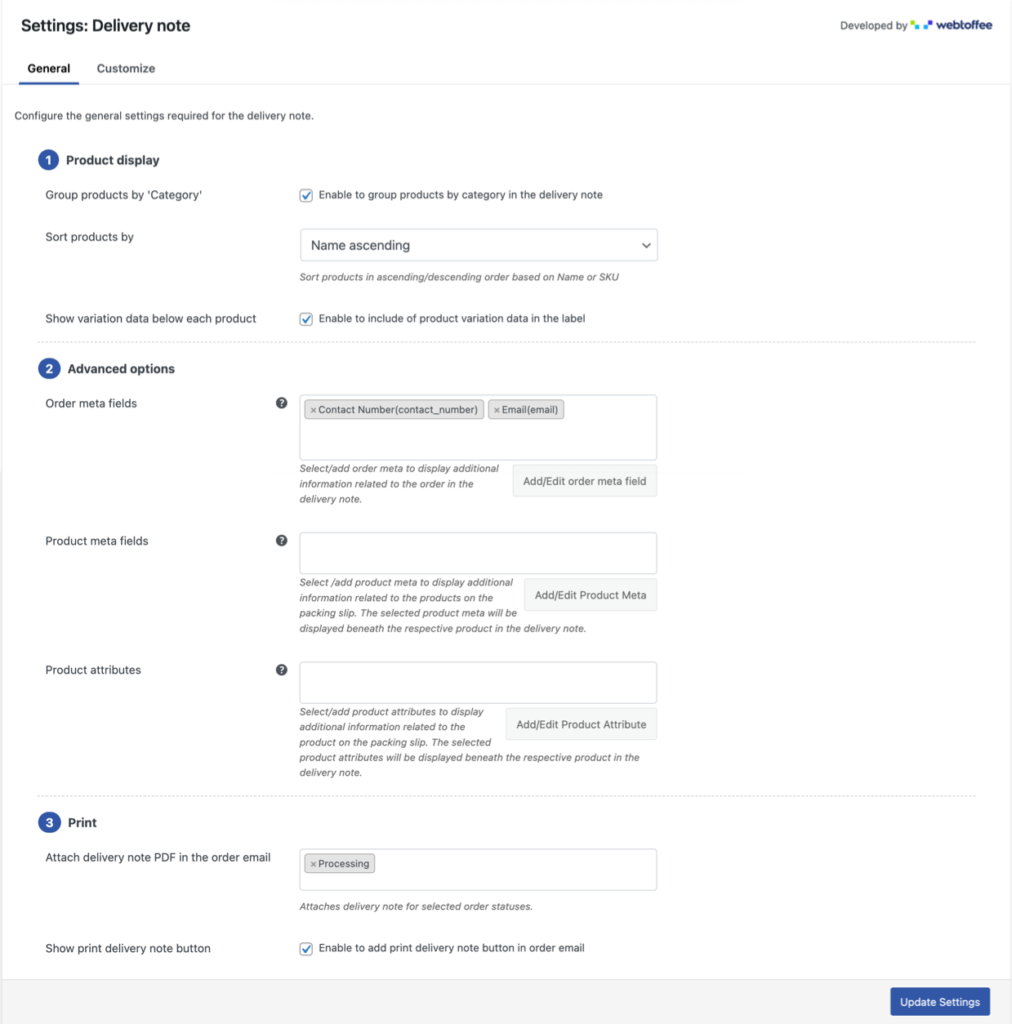
Wie kann ich Lieferscheine in WooCommerce anpassen?
Um die Vorlage und Gestaltung der Lieferscheine anzupassen,
- Gehen Sie zu Rechnung/Verpackung > Lieferschein > Anpassen .
- Klicken Sie auf Layout ändern und wählen Sie das Layout aus, das Ihren Designanforderungen entspricht.
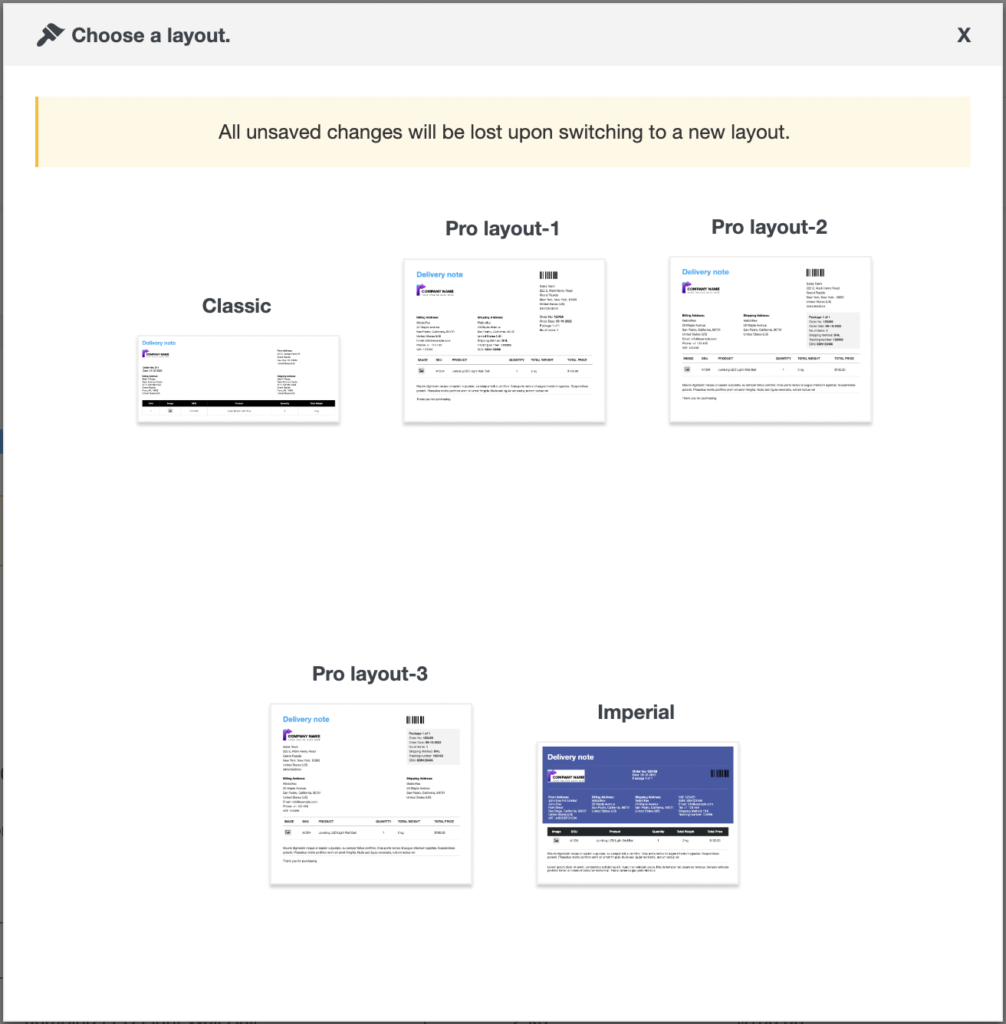
- Verwenden Sie den visuellen Editor und die Anpassungsoptionen auf der rechten Seite des Bildschirms, um die Komponente Ihrer Lieferscheinvorlage hinzuzufügen, zu entfernen oder zu bearbeiten.
- Wenn Sie fertig sind, klicken Sie auf Speichern und geben Sie einen Vorlagennamen ein, um ihn als Vorlage zu speichern.
- Klicken Sie auf die Schaltfläche mit den drei horizontalen Linien rechts und klicken Sie auf Aktivieren , um diese Vorlage zu aktivieren.
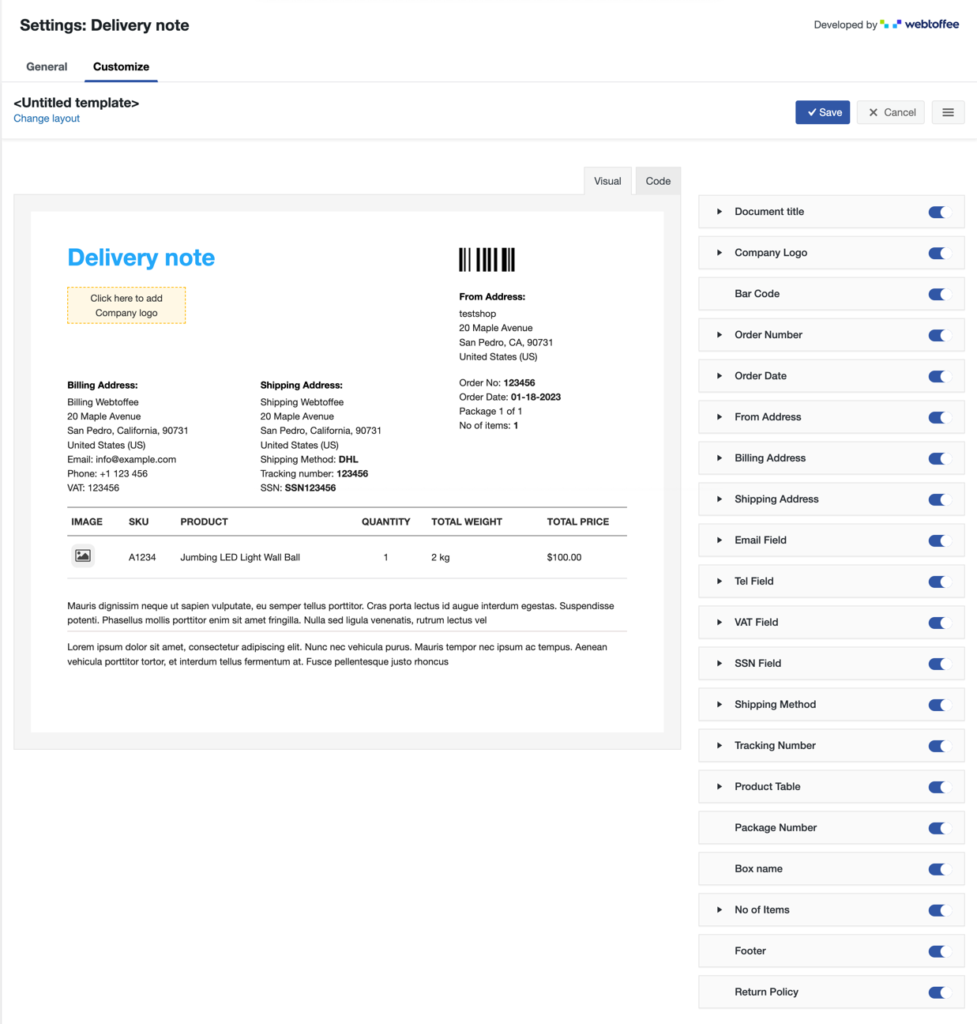
Dadurch wird diese aktuell konfigurierte Vorlage aktiviert. Sie können neue Vorlagen erstellen und bei Bedarf aktivieren, indem Sie auf derselben Seite zu Meine Vorlagen gehen.
Drucken von WooCommerce-Lieferscheinen
Da die Druckschaltfläche in der E-Mail aktiviert ist, wird die Schaltfläche in die während der Konfiguration ausgewählten Bestellstatus-E-Mails eingebettet, in unserem Fall in die Bestellabwicklungs-E-Mail. Dieser Prozess wird automatisiert und das Dokument wird automatisch angehängt, ohne dass ein manueller Eingriff erforderlich ist.
Wenn Sie Lieferscheine in WooCommerce jedoch manuell erstellen und drucken möchten, können Sie dies mit diesem Plugin von tun
- Gehen Sie zu WooCommerce > Bestellungen und klicken Sie auf die gewünschte Bestellung.
- Klicken Sie auf das Download- oder Drucksymbol, das den Lieferscheinen entspricht, um die Dokumentenerstellung und den Download/Druck manuell einzuleiten.
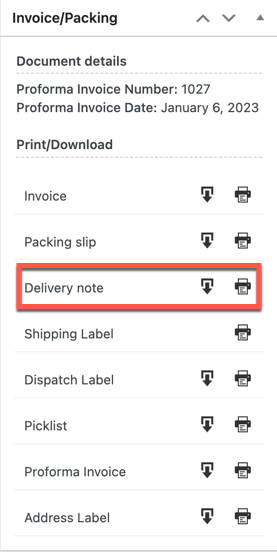
Um das Dokument für mehrere Bestellungen gleichzeitig zu drucken, gehen Sie zu WooCommerce > Bestellungen und wählen Sie die gewünschten Bestellungen aus. Wählen Sie dann die Sammelaktion Lieferschein drucken und klicken Sie auf Übernehmen .
Einpacken
Zusammenfassend lässt sich sagen, dass das Erstellen von Lieferscheinen für Ihren WooCommerce-Shop mit den richtigen Tools und Strategien ein einfacher und effizienter Prozess sein kann. Durch die Verwendung von Plugins wie WooCommerce Print Invoice & Delivery Note können Sie Ihre Lieferscheine einfach anpassen und direkt über das Admin-Panel Ihres Shops drucken.
Darüber hinaus kann die Verwendung eines Plugins wie Lieferscheine für WooCommerce das Dokument noch weiter anpassen und es für Ihre Kunden noch bequemer machen. Indem Sie sich die Zeit nehmen, Ihre Lieferscheine einzurichten und anzupassen, können Sie das allgemeine Kundenerlebnis verbessern und den Lieferprozess Ihres Geschäfts optimieren.
Hoffe, dieser Artikel war hilfreich. Kommentieren Sie Ihre Fragen dazu im folgenden Abschnitt.
Werfen Sie bei Interesse einen Blick auf den Warum-Blog mit WooCommerce-Lieferscheinen und Lieferscheinen drucken.
